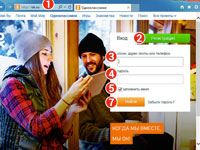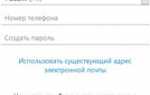Как зарегистрироваться в почтовике Seosprint?
Более 5 минут
Нужен
Нужен

Seosprint.net — сайт-почтовик. Предоставляет возможность зарегистрировавшимся пользователям получать деньги за просмотр писем рекламодателей, за посещение сайтов с рекламой, регистрацию на веб-проектах, публикацию комментариев и просмотр видеороликов на Youtube.
Кроме этого, владелец учётной записи посредством сервиса Сеоспринт может раскручивать и продвигать свой сайт в ТОП популярных поисковых систем (Google, Yandex, Bing и др.), привлекать посетителей.
Вывод денежных средств и пополнение счёта в профиле Сеоспринт осуществляется через платёжные системы WebMoney, Яндекс.Деньги, PerfectMoney, Payeer (по выбору пользователя).
Чтобы зарегистрироваться на Seosprint, выполните следующие действия:
1. На главной странице почтовика (Seosprint.net) щёлкните кнопку «Регистрация».
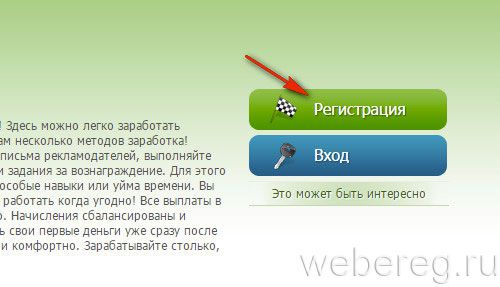
2. Заполните открывшуюся форму:
- «Как вас зовут?»:
ваше имя (можно использовать псевдоним); - «Укажите… e-mail»:
введите адрес действующего почтового ящика (не используйте временный email!); - «… номер мобильного»:
укажите номер телефона с международным кодом (для РФ — «+7», для Украины — «+380»); - «ID вашего реферера»
— идентификатор пользователя, который пригласил вас работать на сайт.
После регистрации c ID вы будете состоять в реферальной сетке, указанного пользователя, то есть будете его реферером. За приглашённых рефералов, система сайта начисляет денежные премии средства рефереру (без вычета из зарплаты, участников сетки). В свою очередь реферер поощряет своих рефералов (например, устраивает конкурсы, победители получают денежные бонусы на свой счёт).
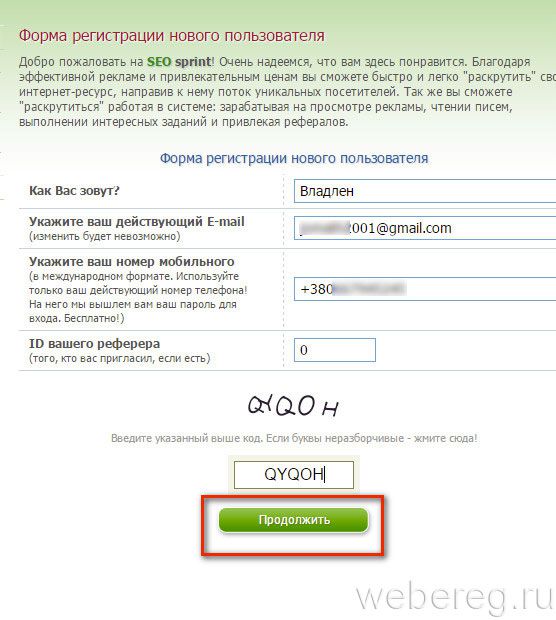
3. Введите капчу: перепечатайте в нижнее поле символьный код с картинки.
4. На странице «Завершение регистрации» проверьте свою анкету. Если вы регистрировались без ID реферера, в нижней строке отобразится сообщение «Вы пришли самостоятельно… ».
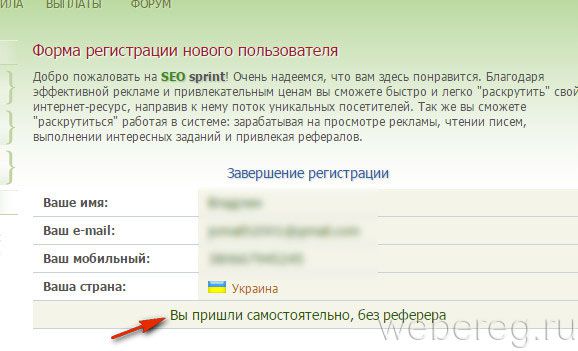
5. Удерживая клавишу «Ctrl», кликните левой кнопкой по иконкам «Правила проекта… » и «Условия предоставления… ». Документы откроются в новых вкладках. Внимательно ознакомьтесь с ними.
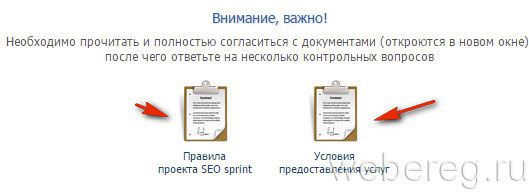
6. Вернитесь на исходную вкладку. Чтобы завершить регистрацию на Seosprint, ответьте на контрольные вопросы. Щелчком мыши включите кнопки возле правильных ответов.
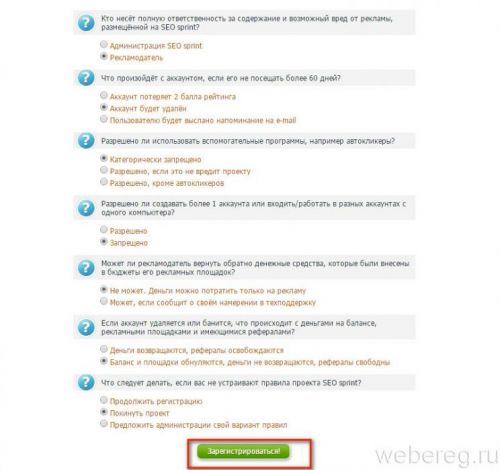 На скриншоте указаны правильные ответы
На скриншоте указаны правильные ответы7. Нажмите «Зарегистрироваться».

После создания учётной записи сервис вышлет вам на телефон СМС-сообщение с паролем для входа на сайт и ПИН-код для выполнения платёжных операций (пополнение/вывод). Запишите их или сохраните в отдельный текстовый файл.
1. Клацните на главной странице почтовика кнопку «Вход».
2. Введите указанный в регистрационной форме адрес email и пароль из SMS.
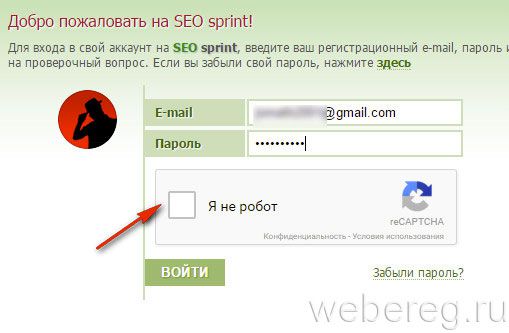
4. Кликните по окошку возле надписи «Я не робот».
5. В появившемся окне выполните задание: отметьте кликом мышки картинки по указанному признаку и нажмите «Подтвердить».
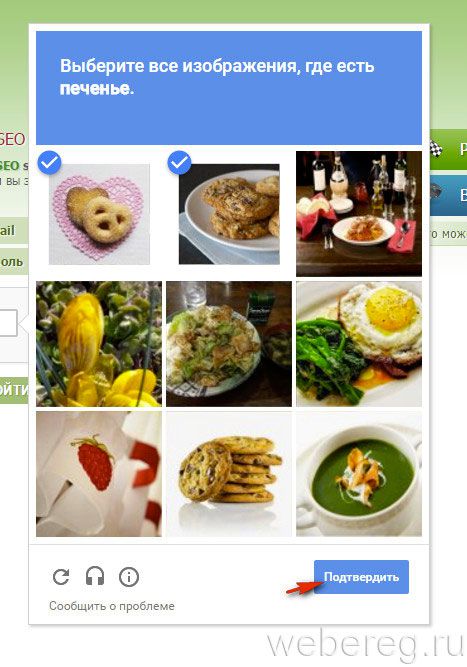 В данном случае необходимо было отметить изображения, где есть печенье.
В данном случае необходимо было отметить изображения, где есть печенье.6. Если задание было выполнено верно, возле «Я не робот» появится зелёная «галочка». Клацните «Войти».
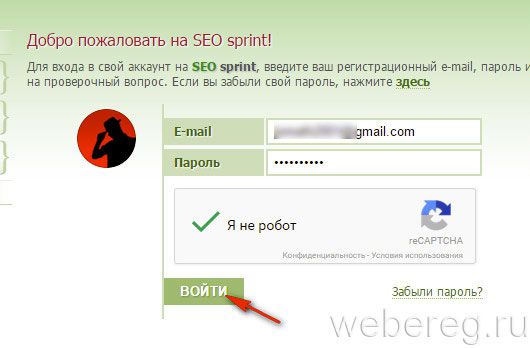
Задания для заработка находятся в блоке «Зарабатывать» (вверху левой колонки):
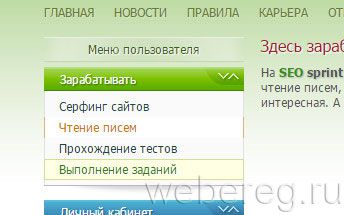
- «Сёрфинг сайтов»
— посещение сайтов рекламодателей: необходимо дождаться окончания таймера и ввести капчу (выбрать в панели кнопок ответ на арифметический пример); после этих действий на счёт зачисляется оговоренная сумма; - «Чтение писем»:
откройте письмо рекламодателя, прочитайте текст; выберите правильный ответ на контрольный вопрос (по содержанию письма); - «Прохождение тестов»:
ознакомьтесь с инструкцией, ответьте на вопросы, клацните кнопку «Отправить отчёт»; - «Выполнения задания»:
выполняйте различные поручения рекламодателей, описанные в заданиях (регистрация, клики по рекламе, оформление подписки, добавление в группу, лайки и т.д.)
1. В панели «Личный кабинет» кликните раздел «Мои личные данные».
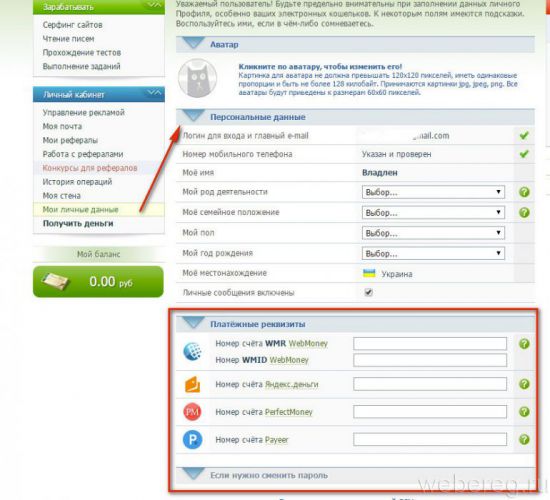
2. В блоке «Платёжные реквизиты» укажите номер счёта в поле используемой платёжной системы.
Для WebMoney нужно указать номер рублёвого кошелька и WMID (идентификатор).
3. После ввода реквизитов в самом последнем блоке «… персональный PIN-код» щелчком мыши по кнопкам (с клавиатуры вручную нельзя!) наберите свой PIN-код из полученного СМС-сообщения от Сеоспринт.
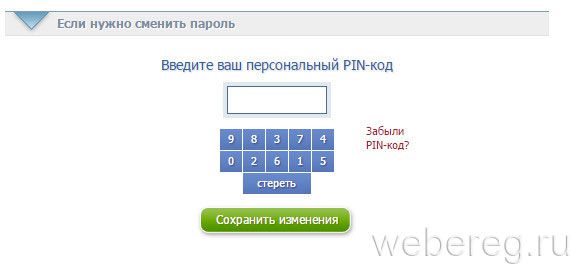
4. Клацните «Сохранить изменения».
Хороших вам заработков в интернете!
Как зарегистрировать ID номер в ГТО?